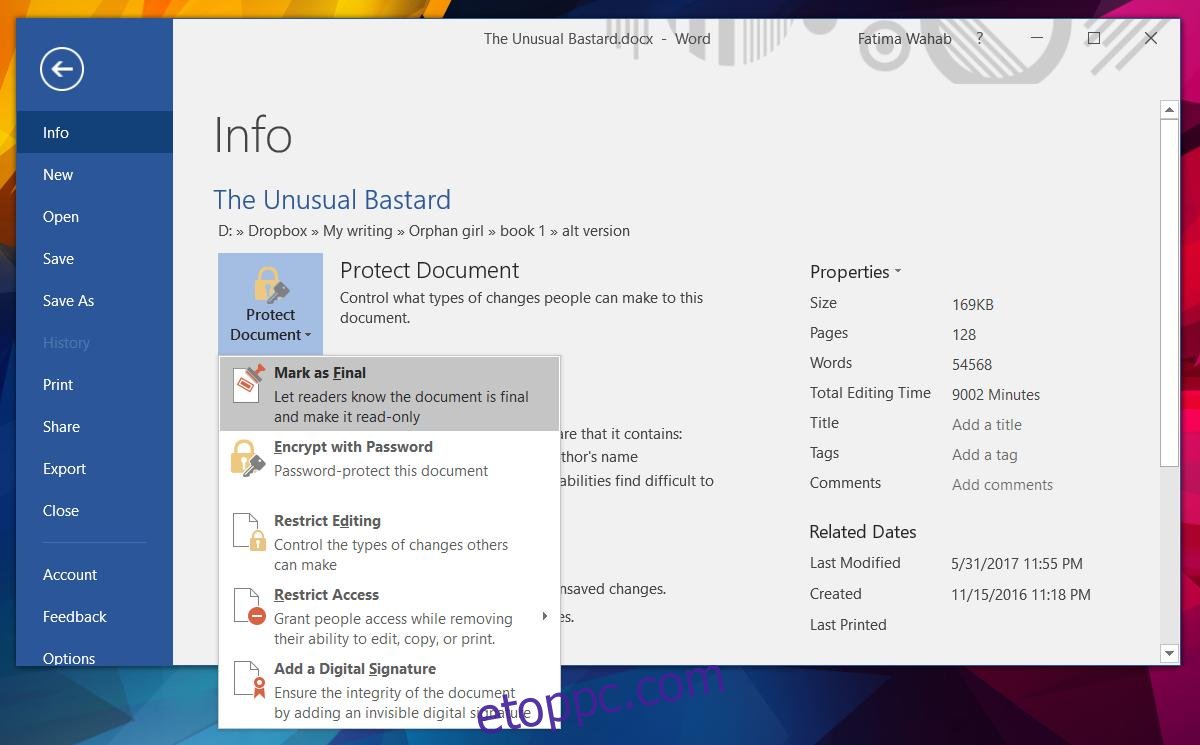Az MS Office asztali programcsomag nem rendelkezik ugyanazzal az élő együttműködési funkcióval, mint az Office 365. Ennek ellenére továbbra is több ember dolgozhat egyetlen dokumentumon. Egyszerűen nincs benne élő együttműködés. Ehelyett fődokumentumokkal rendelkezik, amelyeket létrehozhat a nagy dokumentum egyéb kisebb részei vezérléséhez. A felhasználók megjegyzések formájában visszajelzést adhatnak, és nyomon követheti a dokumentumon végrehajtott módosításokat. Ha azonban elkészült a dokumentum, ezt tudatnia kell mindenkivel, aki dolgozik rajta. Ezt egy udvariasan megfogalmazott e-maillel érheti el, amelyet senki sem fog elolvasni. A jobb megoldás az, ha egyszerûen megjelöl egy dokumentumot véglegesnek az MS Word programban.
Ha egy dokumentumot véglegesnek jelöl meg az MS Wordben, az egy szalaghirdetést ad a dokumentum tetejére. Bárki, aki megnyitja a dokumentumot, azonnal tudja, hogy az elkészült, és nem szabad tovább szerkesztenie.
Jelöljön meg egy dokumentumot véglegesként az MS Wordben
Nyissa meg a véglegesként megjelölni kívánt MS Word dokumentumot.
Az Office 2013 és régebbi verzióiban kattintson a bal felső sarokban található Office gömbre. Lépjen az Előkészítés > Megjelölés véglegesként menüpontra.
Az Office 2016-ban nincs Office gömb a bal felső sarokban. Ehelyett a Fájl menübe kell lépnie. Az Info lapon kattintson a „Dokumentum védelme” gombra. A megnyíló legördülő menüben kattintson a „Megjelölés véglegesként” lehetőségre.
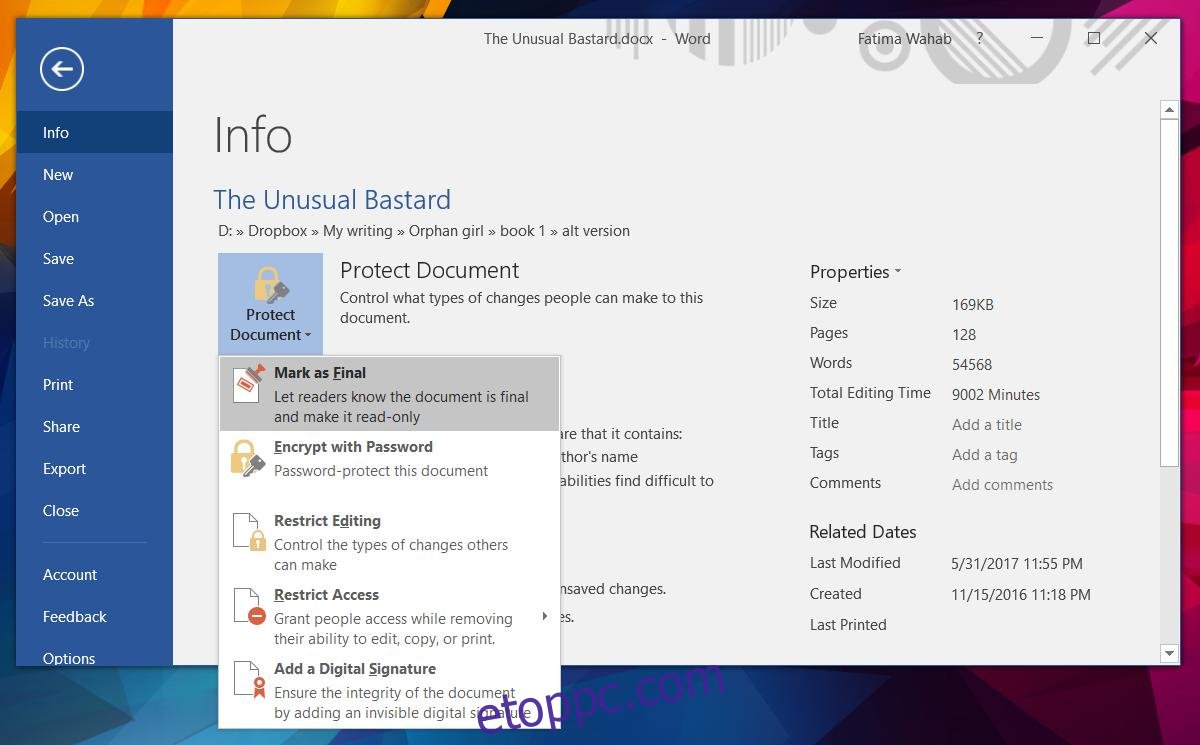
A képernyőn megjelenik néhány figyelmeztetés, amelyek arról tájékoztatják, hogy a dokumentum véglegesként lesz megjelölve. Fogadd el mindkettőt, és kész. Most már elküldheti/megoszthatja ezt a dokumentumot. Amikor bárki megnyitja, egy szalagcím jelenik meg a tetején, amely azt mondja, hogy a dokumentum a maga végleges verziója.
Véglegesként megjelölt dokumentum szerkesztése
Amikor egy dokumentumot véglegesnek jelöl meg az MS Word-ben, azzal alapvetően tudatja mindenkivel, aki megnyitja, hogy nem történik további módosítás. Nem ad hozzá olyan biztonsági réteget a dokumentumhoz, amely megakadályozza, hogy mások szerkeszthessék. Valójában meglehetősen könnyű szerkeszteni egy véglegesként megjelölt dokumentumot.
Nyisd ki. Azon a szalaghirdetésen, amely azt jelzi, hogy egy dokumentumot véglegesnek jelöltek meg, szintén van egy „Szerkesztés” gomb. Egyszerűen kattintson rá, és máris szerkesztheti a dokumentumot.
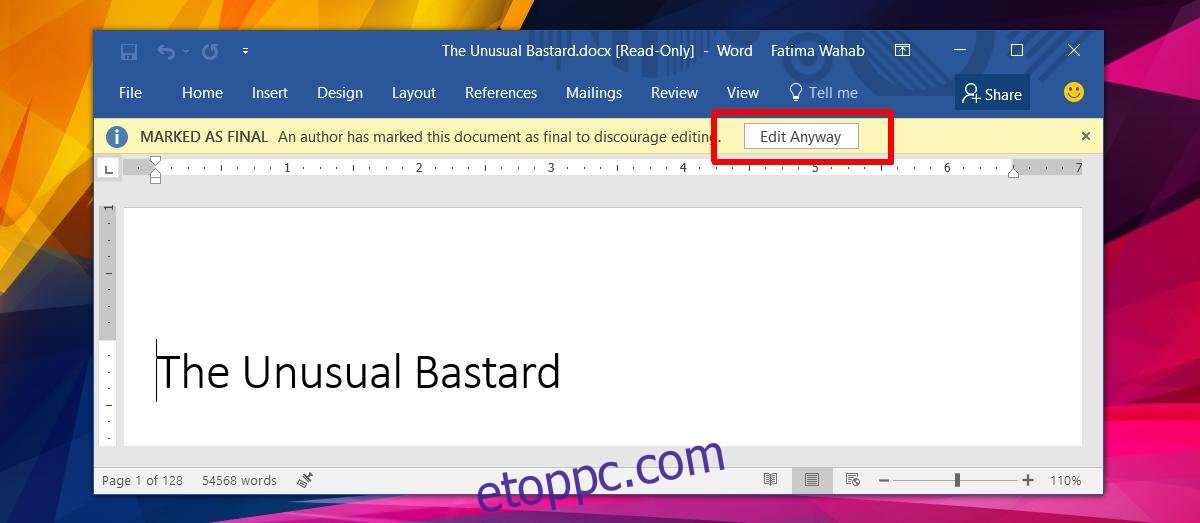
Ha elkezdi szerkeszteni a dokumentumot, vagy egyszerűen csak rákattint a „Szerkesztés” gombra, a dokumentum elveszti „Végső” jelölőjét. Amikor bezárja és elmenti a változtatásokat, a „Végső” jelölő gyakorlatilag eltávolítódik. Nulla tényleges módosítást hajthat végre a dokumentumon, de miután rákattint a „Szerkesztés mindenképpen” gombra, és elmenti a fájlt, a „Végső” jelző eltűnik.
Ez a funkció nem érhető el macOS rendszeren.